Dialog
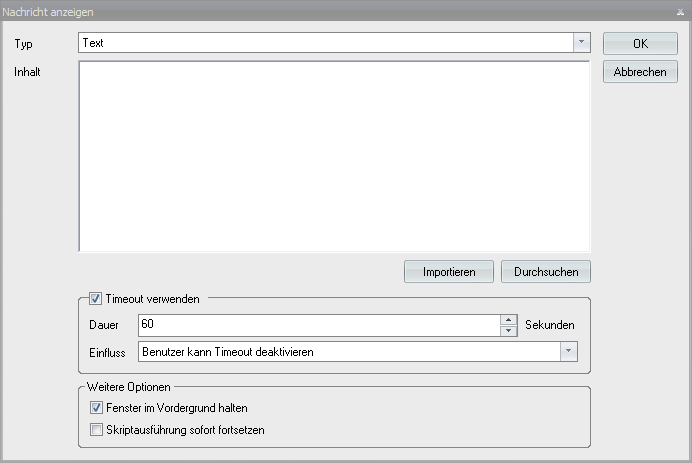
Beschreibung
Mit dieser Aktion haben Sie die Möglichkeit beliebige Informationen auf einem Client-System anzuzeigen. So können beispielsweise Nachrichten (auch im HTML-Format) angezeigt werden, wobei auch die Angabe einer URL auf einen beliebigen Webserver möglich ist. Somit ist auch eine entsprechende Anpassung der Softwareverteilung an das Corporate Design möglich.
Element
Beschreibung
Typ: Plaintext
Eingabe von unformatierten Text
Typ: HTML
Eingabe von Text mit HTML Formatierungen, wie z.B. <b>Hallo Welt</b> oder <i>Kursiver Text</i>
Typ: URL
Eingabe der URL wie z.B. https://it-runs.de/
Die Website wird dann direkt im Fenster aufgerufen, ein surfen in dem Fenster ist bedingt auch möglich.
Typ: Datei
Angabe des Dateipfades, es wird anschließend der Inhalt der Datei angezeigt. Dieser wird nur unformatiert angezeigt, HTML Formatierungen sind nicht möglich.
Inhalt
Feld zur Eingabe des Textes als unformatierter Text, HTML oder auch zur Eingabe von Pfaden wie z.B. C:\baramundi\install.txt.
Importieren
Auswahl der Datei dessen Inhalt anschließend importiert wird
Durchsuchen
Gibt den Pfad einer Datei an, dieser wird dann in das Feld Inhalt übernommen
Timeout verwenden
Ablauf eines Timers, nach dem das Fenster automatisch geschlossen wird.
Timeout verwenden: Dauer
Anzeigedauer der Meldung in Sekunden (min. 10)
Timeout verwenden: Einfluss
Benutzer kann Timeout verändern: Anzeigedauer verlängern oder abbrechen
Benutzer kann Timeout nicht verändern: Kein Einfluss auf die Anzeigedauer
Benutzer kann Timeout deaktivieren: Abschalten des Timeouts
Weitere Optionen: Fenster im Vordergrund halten
Bei Aktivierung, ist das Fenster stehts im Vordergrund
Weitere Optionen: Skriptausführung sofort fortsetzen
Bei Aktivierung wartet das Skript nicht auf das Ende der Anzeige, andernfalls schon.

